はじめに
この記事では、Jupyter NotebookでipywidgetsのColorPickerを使用して、グラフやプロットのマーカー色を対話的に変更する方法を解説します。簡単なコード例と実装手順を通して、データ可視化をよりインタラクティブにする方法を紹介します。
コード
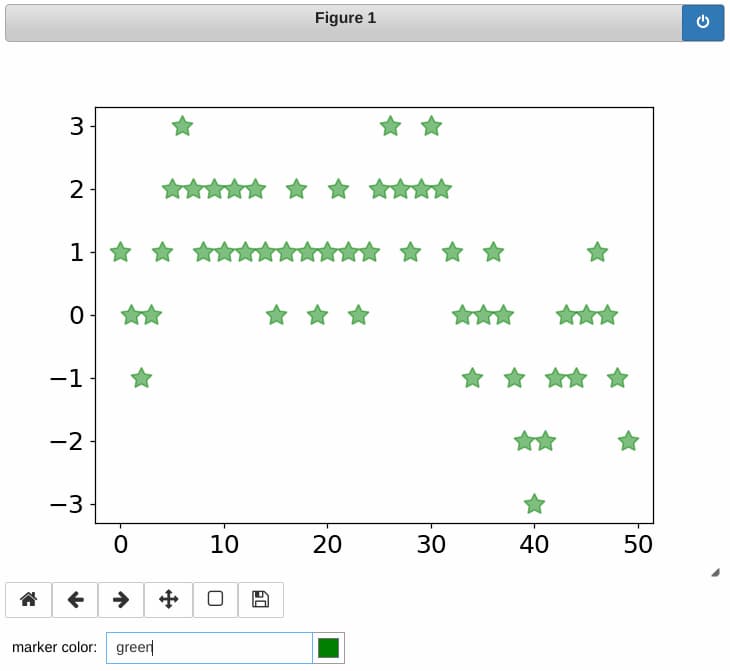
解説
モジュールのインポートなど
データの生成
np.cumsum()は累積和となります。
図の表示
ipywidgetsの設定
ColorPickerでは、concise=Falseを設定して詳細表示モードにします。description=’marker color:’はカラーピッカーの前に表示される説明ラベルです。value=’green’で色の初期値を緑に設定しています。
p.set_color(color_picker)を使用すると、カラーピッカーで選択した色にマーカーの色が変更されます。
ColorPickerで色を変化させたときの図の変化
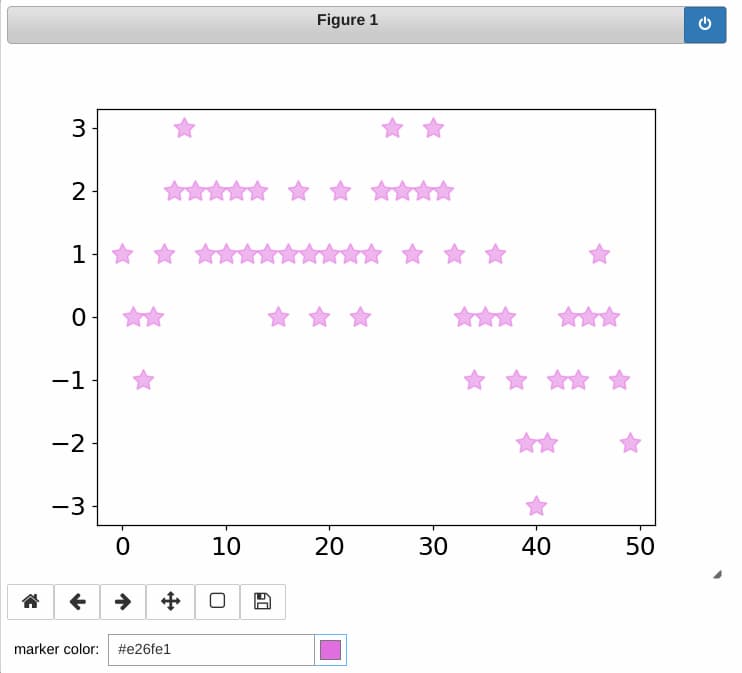
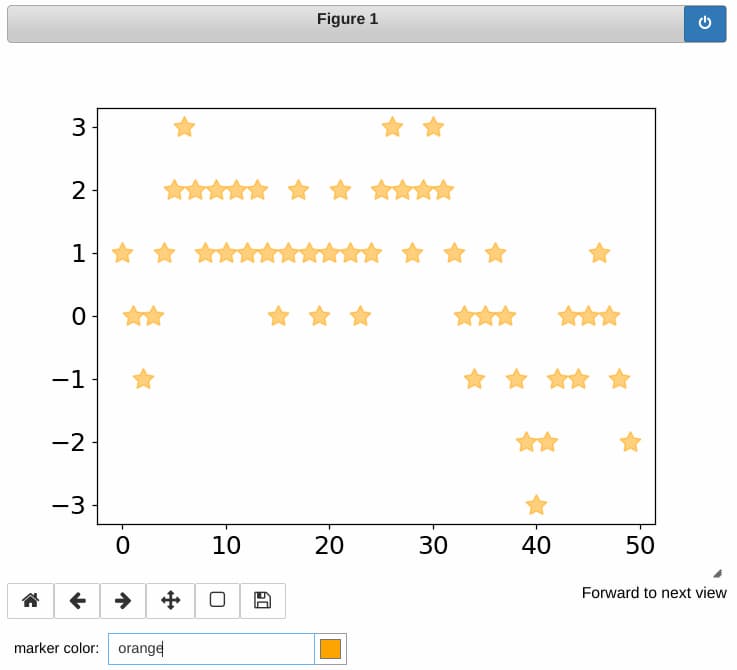
直接色名を入力することでもマーカーの色を変えることができます。
コードをダウンロード(.pyファイル) コードをダウンロード(.ipynbファイル)まとめ
ipywidgetsのColorPickerを活用することで、Jupyter Notebook上でグラフのマーカー色を対話的に変更できることを学びました。この機能により、データ可視化がより直感的になり、プレゼンテーションやデータ分析の際に素早く視覚的な調整が可能になります。少ないコード量で実装できるため、データサイエンティストやアナリストの作業効率向上に役立つでしょう。
参考
Using Interact — Jupyter Widgets 8.1.8 documentation
Widget List — Jupyter Widgets 8.1.8 documentation

コメント